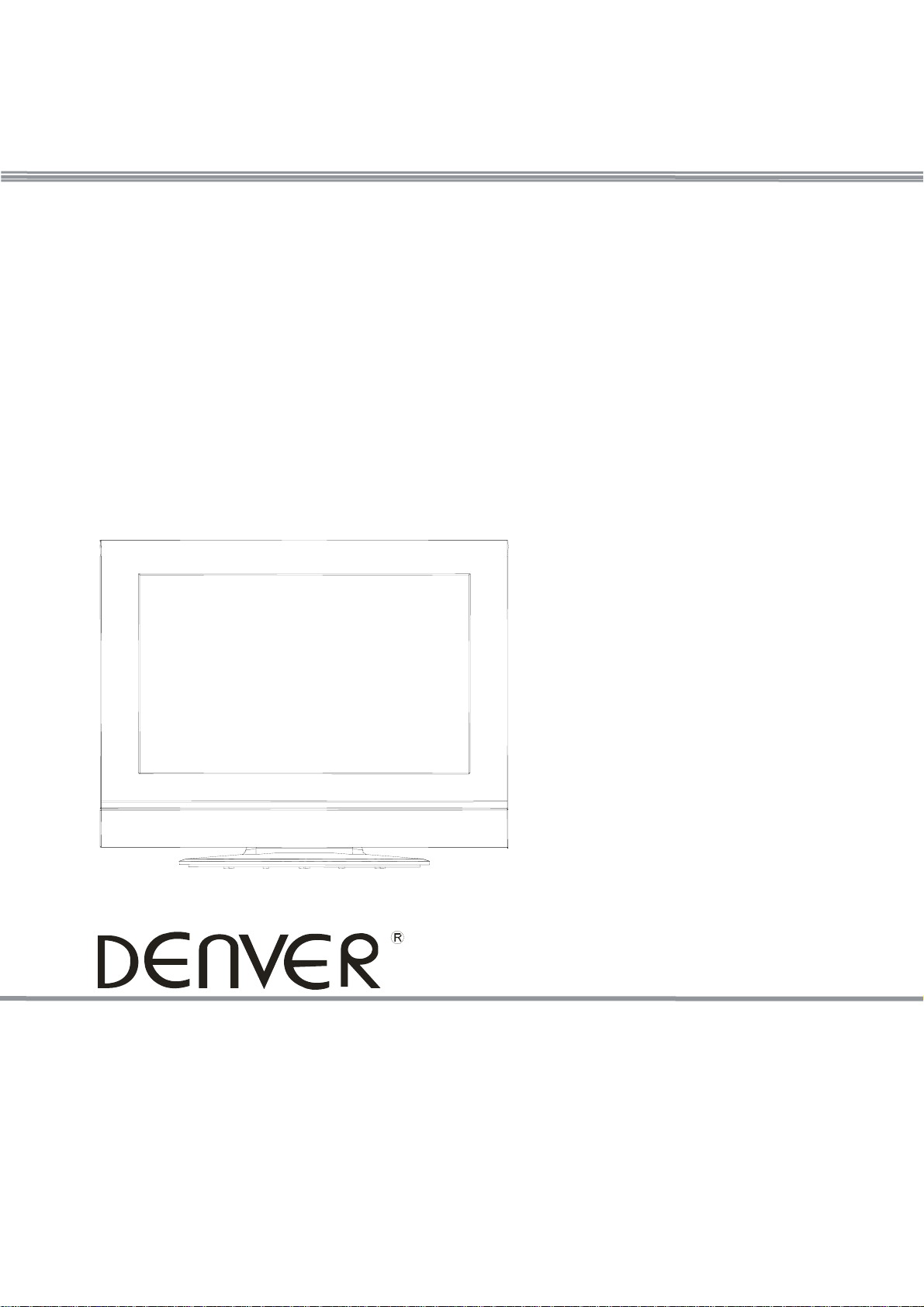
Användarmanual
LCD Farve TV
TDF-2617DVBT
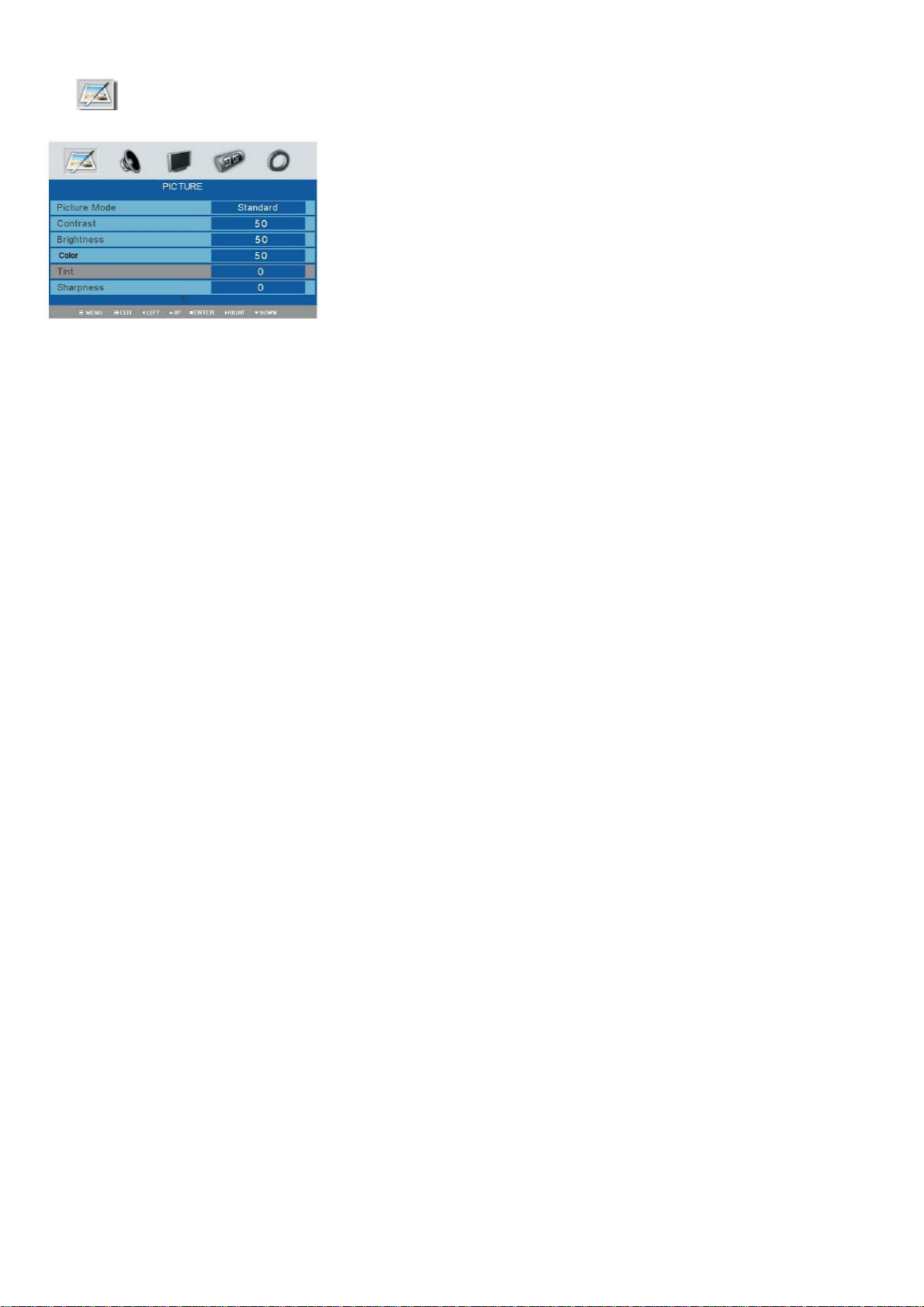
BILD inställningsmeny
Användning
Tryck på LCD MENY knappen på kontr
B
ildinställningar
V
älj Bildinställningar i BILD menyn. Bilden ovan visar de val du kan göra: Dynamisk, Standard, Mild och Egen
inställning. Om du v
i bildmenyn kommer Egen inställning att väljas automatiskt. Du kan gå direkt till Bildinställningar genom att trycka på
PMODE knappen.
Kontrast
J
usterar bildens kontrast.
Ljusstyrka
J
usterar bildens ljusstyrka.
Färg
J
usterar färgmättnaden.
NOTE
RA: Denna funktion är deaktiverad i PC inställning och kommer visas i grått i menysystemet.
Nyans
H
är justerar du färgnyansen då du använder ett NTSC system.
Skärpa
J
usterar bildens skärpa.
Färgtemperatur
V
älj en optimal inställning för färgtemperaturen genom att välja mellan Normal (balans), Varm
(rödaktig) och Kal
DNR (Digital reducering av ol
O
m sändarsignalen som mottas är svag kan du välja DNR funktionen för att reducera störningsoljudet. Du kan
välja mellan Auto, Låg, Mellan, Hög o
Avancerade bildinställningar
H
är kan du ställa in hudtoner genom att välja mellan Hudfärg, Grönton, Blåton och Film som visas nedan.
Notera: Om bioinställningen är inställd på Auto kommer denna att väljas automatiskt då du spelar up
e
n film som har den funktionen förprogrammerad.
ill ändra värdet på Kontrasten, Ljusstyrkan, Nyans (endast NTSC), Skärpa eller Färgtemperatur
l (blåaktig).
jud)
ollpanelen eller på fjärrkontrollen för att gå till huvudmenyn.
. Tryck på eoch f för att välja BILD i huvudmenyn.
1
2. Tryck på c och d för att välja den inställning du vill ju
3. Tryck på eoch f för att justera.
Tryck på LC
4. D MENY för att återgå till föregående meny eller tryck på
EXIT för att lämna menysystemet
ch Av.
.
stera i BILD menyn.
p
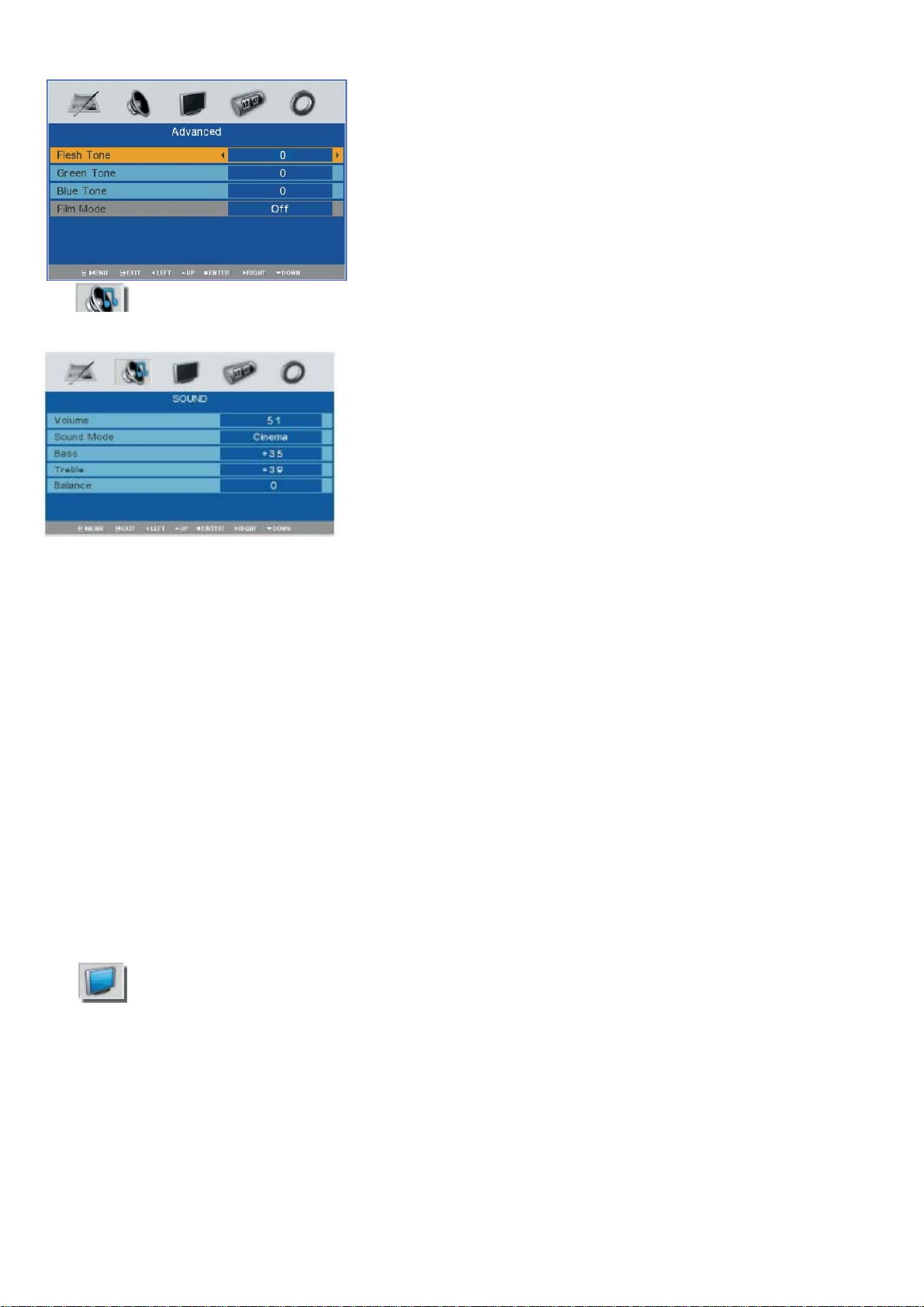
Användning
Tryck på LCD MENY knappen på kontrollpanelen eller på fjärrkontrollen för att komma till huvudmenyn.
Volym
Justerar ljudvolymen.
System
Välj LJUD menyn. Följande ljudprogram finns att välja mellan: Musik, Nyheter, Eget val, Standard, Bio. Om du
ändrar värdet för Bas och Diskant i LJUD menyn kommer Eget val att väljas automatiskt. Du kan gå direkt till menyn
för ljudinställningar genom att trycka på SMODE knappen.
Bas
Höj eller sänk nivån på låga basljud.
Diskant
Höj eller sänk nivån på ljud med höga toner.
Balans
Justera ljudutgången mellan höger och vänster högtalare.
Ljud inställningsmeny
1. Tryck på eoch f för att välja LJUD i huvudmenyn.
2. Tryck på c och d för att välja den inställning du vill justera i LJUD
menyn.
3. Tryck på eoch f för att justera värdet.
4. Tryck på LCD MENY knappen för att återgå till föregående meny eller
på EXIT knappen för att lämna menysystemet.
Ställ in menyinställningarna
Tryck på LCD MENY knappen på kontrollpanelen eller på fjärrkontrollen för att gå till huvudmenyn.
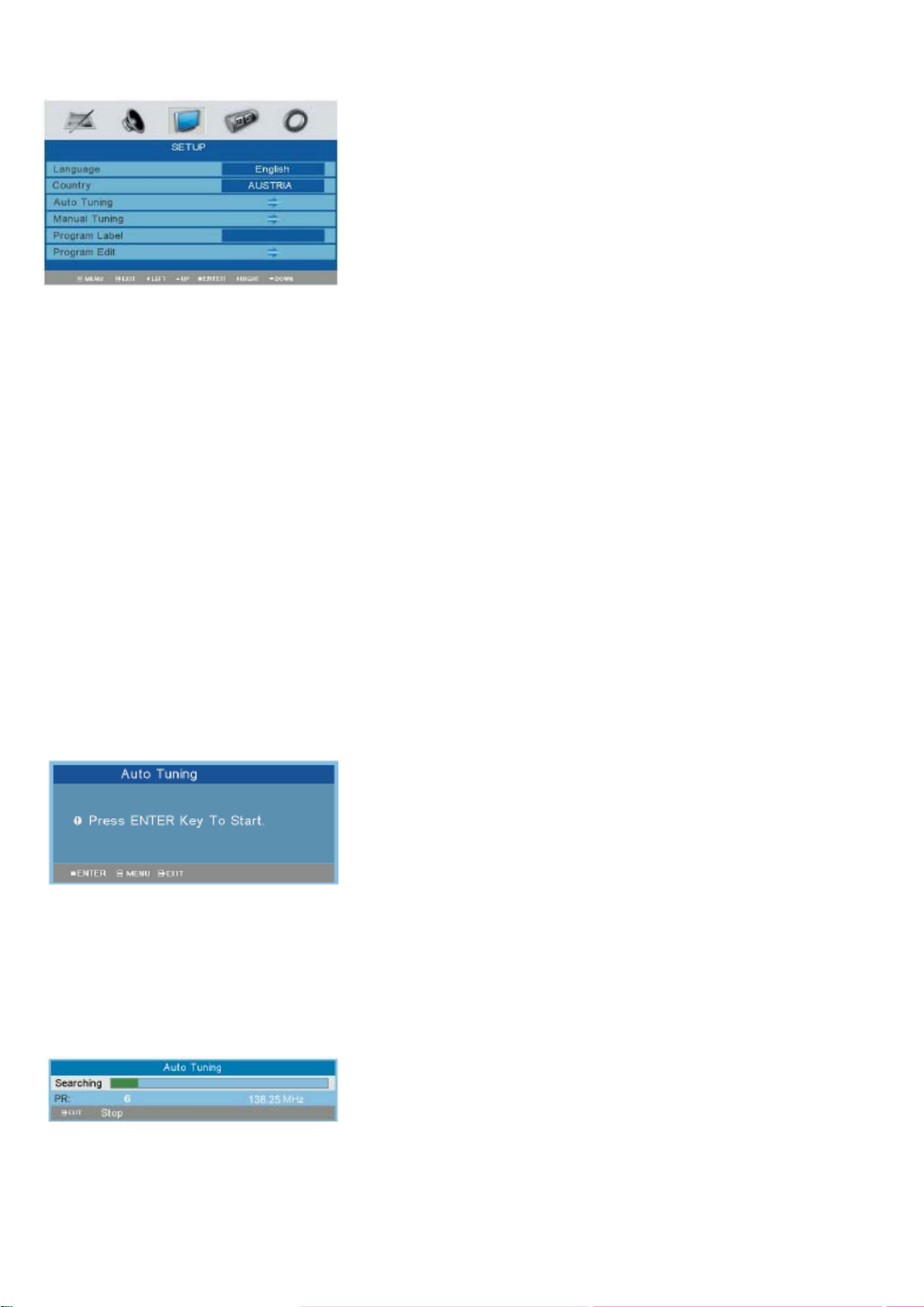
Användning
1. Tryck på
eoch f för att välja STÄLL IN i huvudmenyn.
2. Tryck på
3. Tryck på
4. Tryck på LCD MENY knappen för att återgå till föregående meny
eller på EXIT knappen för att lämna menysystemet.
Språk
Här kan du ställa in språket i OSD menyn (on screen display) genom att trycka på e och f.
Land
Tryck på / knappen och använd sedan / för att välja ett av följade länder:
ÖSTERRIKE/BELGIEN/KROATIEN/TJECKIEN/DANMARK/FINLAND/FRANKRIKE/TYSKLAND/GREKLAND/UNG
ERN/IRLAND/ITALIEN/LUXEMBURG/HOLLAND eller andra länder.
NOTERA:
- Om ditt land är inte med på ovanstående lista, se sidan 30 för mer information (världstäckande TV system)
Val av land kommer att påverka Autosök och Texttv funktionerna, så det är viktigt att du väljer det land
du befinner dig i.
Autosök
c och d för att gå in i STÄLL IN menyn.
eoch f för att justera.
Detta låter dig göra en kanalsökning där alla kanaler som hittas sparas.
Notera: Innan du utför en automatisk kanalsökning (Autosök) måste du välja det land du befinner dig i
genom att välja LAND menyn i FUNKTIONS menyn.
1. Tryck på
2. Tryck på
3. Tryck på ENTER för att påbörja kanalsökningen som nedan:
4. Under kanalsökningen kan du trycka på EXIT för att avbryta när du vill. Du kommer då att återgå till föregående
meny.
c och d för att välja Autosök i STÄLL IN menyn.
e och f för att gå in i menyn.
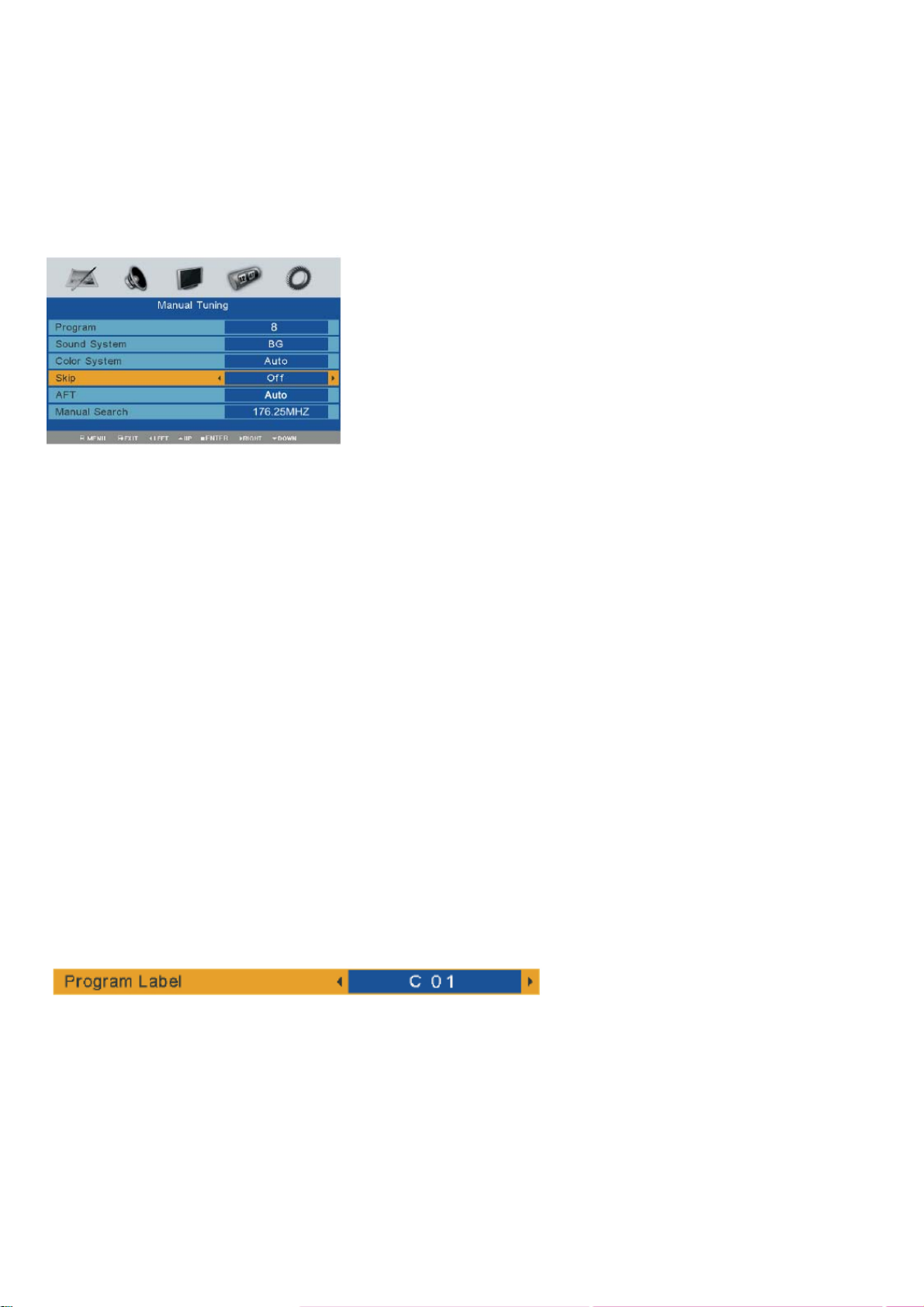
Användning
Manuell sökning
Denna funktion ger dig möjlighet att utföra en manuell kanalsökning.
Notera: Innan du utför en Manuell sökning måste du först ställa in det land du befinner dig i genom att välja
LAND menyn i FUNKTIONS menyn.
1. Tryck på
2. Tryck på
Kanal
Nuvarande kanalnummer. Tryck på
Ljudsystem
Tryck på
Färgsystem
Tryck på
Nästa
Välj detta för att hoppa över och gå vidare till nästa kanal. Då denna funktion används kommer kanalnumret att
bytas då du trycker på CH+/CH- knapparna. Du kan också välja den kanalplats du vill gå till genom att trycka direkt
på de numeriska knapparna.
AFT (Automatisk finjustering)
Då sändningssignalen är svag, eller då antennen är felinställd, kan det vara svårt att ställa in mottagningen på
vissa kanaler. Med AFT funktionen kan du avhjälpa detta problem.
Manuell sökning
Manuell sökning ger dig möjlighet att ställa in kanalerna en i taget. Tryck på ENTER knappen för att spara kanalen
om du vill det.
Kanalnamn
Den här funktionen ger dig möjlighet att namnge en kanal, eller att ändra det namn du redan givit kanalen.
1. Välj först den kanal du vill namnge.
2. Tryck på
3. Tryck på
eoch f för att välja Manuell sökning i STÄLL IN menyn.
c och d för att gå in i menyn. Manuell sökning kommer nu att visas på skärmen som nedan.
e och fför att välja ett högre eller lägre kanalnummer.
e och f för att välja ett motsvarande system, så som BG/I/DK/L.
e och f för att välja PAL/SECAM.
e och f för att välja Kanalnamn i STÄLL IN menyn.
c och d för att utföra ditt val. Nu kommer en meny för kanalnamn att visas som nedan:
4. Tryck på de numeriska knapparna för att skriva in nummer direkt och tryck på c och d för att välja bokstäver.
5. Tryck på
e och f för att flytta markören.
6. Tryck på LCD MENY knappen för att återgå till föregående meny eller på EXIT för att lämna menysystemet.
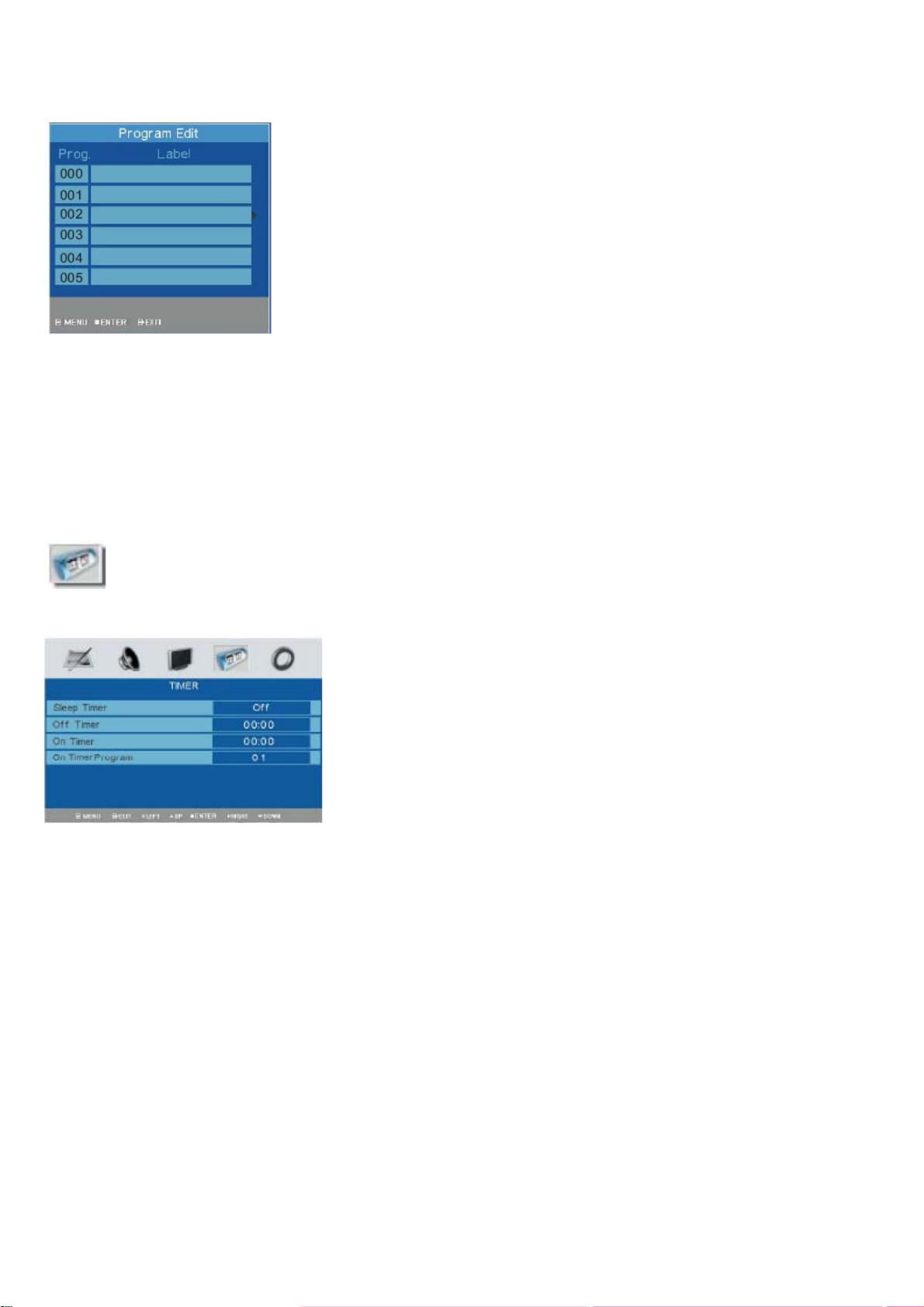
Användning
Kanaljustering
Den här funktionen låter dig sortera de TV program du har hittat så att de hamnar på rätt kanalplats:
1. Tryck på
2. Tryck på
3. Tryck på
4. Tryck på
5. Tryck på
6. Tryck på e för att utföra ditt val.
7. Efter att du ställt in dina kanalplatser rätt, tryck på LCD MENY knappen för att återgå till föregående meny eller på
EXIT för att lämna menysystemet.
c och d för att välja Kanaljustering i STÄLL IN menyn.
e och f för att gå in i submenyn, och en kanallista kommer att visas.
c och d för att välja det program i listan som du vill flytta.
f för att utföra ditt val.
c och d för att justera kanalplatsen där du vill ha programmet.
Timer inställningsmeny
Tryck på LCD MENY knappen för att gå till huvudmenyn.
1. Tryck på
2. Tryck på
menyn.
3. Tryck på
4. Tryck på LCD MENY knappen för att gå till föregående meny eller tryck
på EXIT knappen för att lämna menysystemet.
Sovtimer
Välj ett klockslag då du vill att TV:n automatiskt ska gå över till Stand by läge. Du kan ställa in detta mellan 15 och
120 minuter längre fram. Du ställer in Sovtimern också genom att trycka på SLEEP knappen upprepade gånger.
Avtimer
Här ställer du in den tid där LCD TV:n ska slå AV sig själv automatiskt.
Påtimer
Här ställer du in en tid där LCD TV:n ska slå PÅ sig själv automatiskt.
e och f för att välja TIMER i huvudmenyn.
c och d för att välja den funktion du vill ställa in i TIMER
e och f för att justera.
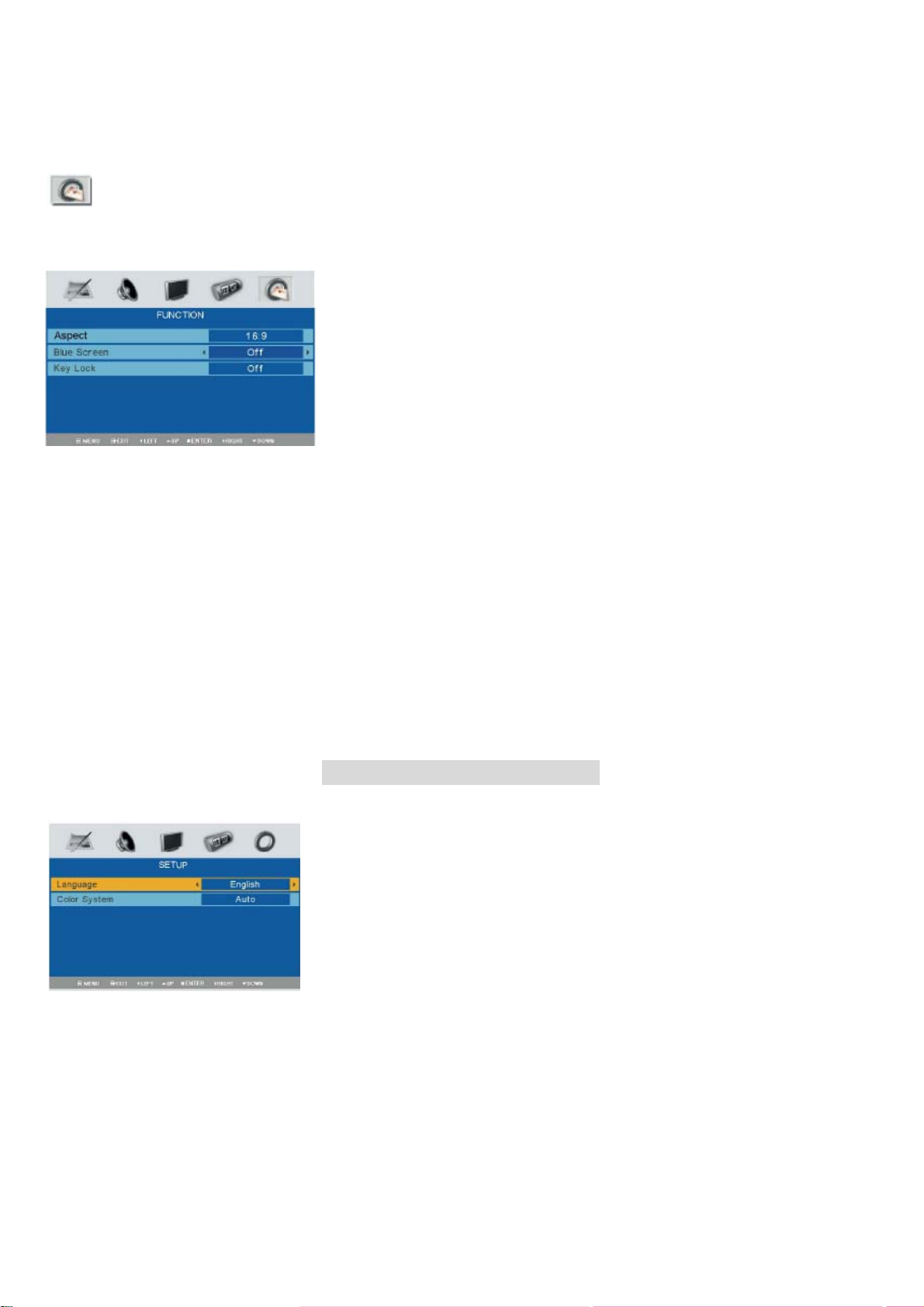
Användning
Påtimer programmering
Här ställer du in vilken kanal som ska visas då TV:n slår på sig själv med Påtimern.
Funktionsmenyn inställningar
Tryck på LCD MENY för att komma till huvudmenyn.
1. Tryck på
2. Tryck på
FUNKTIONS menyn.
3. Tryck på
4. Då du är nöjd med dina inställningar, tryck på LCD MENY knappen för att
återgå till föregående meny eller på EXIT knappen för att lämna
menysystemet.
Bildformat
Här ställer du in hur bilden ska visas på skärmen. Det finns tre inställningar att välja mellan:
16:9/16:9Sub/16:9Zoom /14:9/Auto.
Blå bakgrund
Här ställer du in om den blåa bakgrunden ska vara PÅ eller AV. Om den är PÅ kommer bakgrunden att bli blå då
signalen är för svag eller då det inte finns någon signal.
Knapplås
Här kan du låsa knapparna på kontrollpanelen och fjärrkontrollen så att barn och andra inte kommer åt att ändra
dina inställningar.
e och f för att välja FUNKTIONER i huvudmenyn.
c och d för att välja vilken funktion du vill ställa in i
e och f för att ställa in.
Tryck på LCD MENY knappen på ko
pråk
S
Här stä
ller du in det språk som ska användas av OSD menyn genom att trycka på
SCART och S-VIDEO meny
ntrollpanelen eller på fjärrkontrollen för att gå till huvudmenyn.
1. Tryck på
2. Tryck på
menyn.
3. Tryck på
4. Tryck på LCD MENY knappen för
EXIT knappen för att lämna menysystemet.
e och f för
c och d för att välja den funktion du vill ställ
e och f för att justera.
att välja STÄLL IN i huvudmenyn.
att återgå till föregående meny eller på
e och f.
a in i STÄLL IN
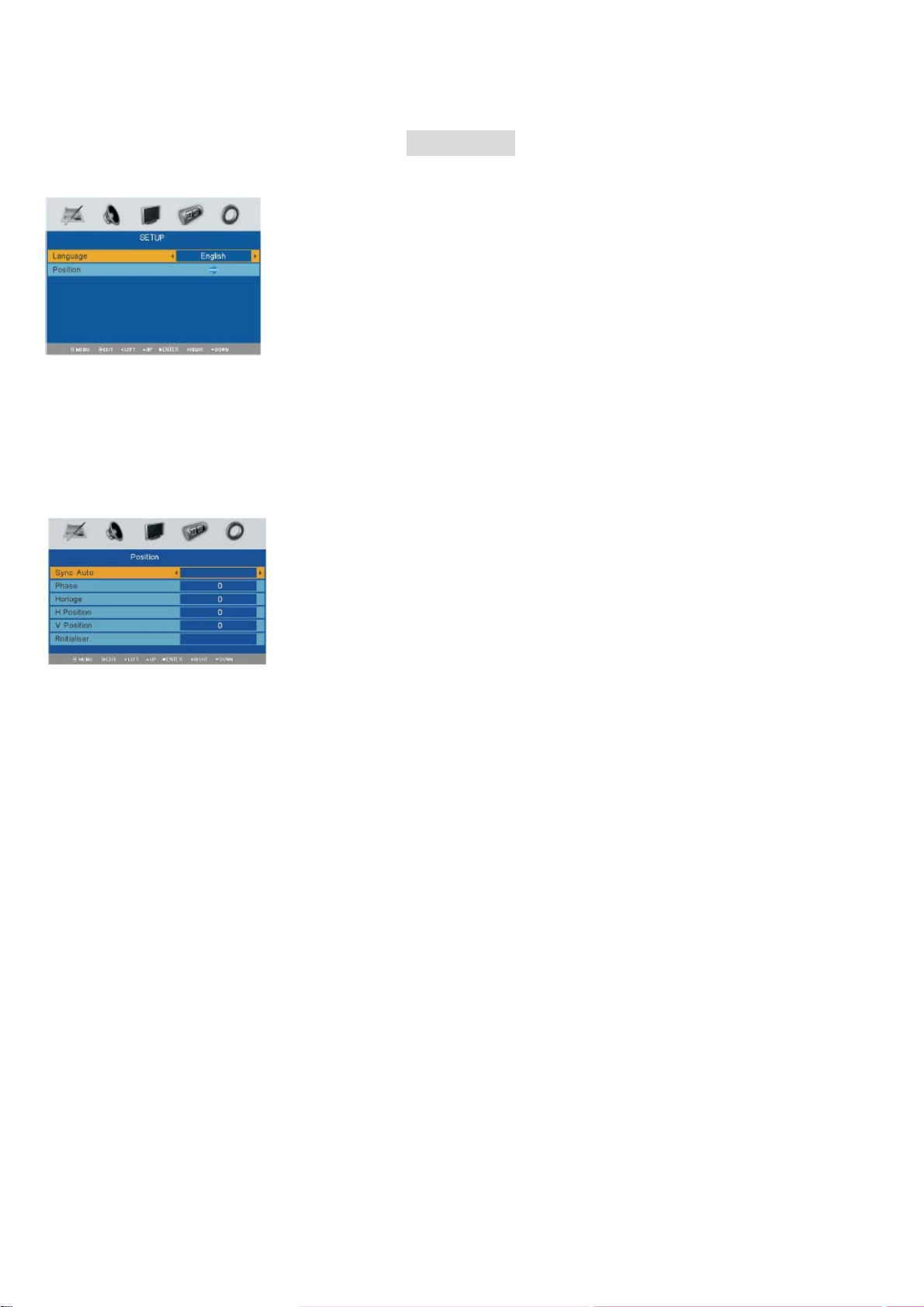
Färgsystem
Välj ett korresponderande färgsystem, så som PAL/SECAM/PAL60/AUTO/NTSC.
VGA meny
Tryck på LCD MENY knappen på kontrollpanelen eller på fjärrkontrollen för att gå till huvudmenyn.
1. Tryck på
2. Tryck på
3. Tryck på
4. Då du är nöjd med dina inställningar, tryck på LCD MENY knappen för att återgå
till föregående meny eller på EXIT knappen för att lämna menysystemet.
Språk
Här ändrar du språket som används av OSD menyn genom att trycka på
Position
Här ställer du in bildens position i PC läget. I STÄLL IN menyn, tryck på
f för att gå in i submenyn så som visas nedan:
på
e och f för att välja STÄLL IN i huvudmenyn.
c och d för att välja den funktion du vill ställa in i STÄLL IN menyn.
e och f för att justera.
e och f.
c och d för att välja Position, tryck sedan
Användning
Auto Sync
Justerar skärminställningarna automatiskt för att optimera bildpositionen.
Fas
Tar borta all horisontell störning.
Klocka
Tar bort all vertikal störning.
H (Horisontell) Position
Justerar skärmens horisontella läge.
V (Vertikal) Position
Justerar skärmens vertikala läge.
Återställ
Återställer inställningarna för fas, klocka, V position och
H position till fabriksinställningarna.
-Fas Den här funktionen ger dig möjlighet att ta bort alla
horisontella störningar och få bättre skärpa på
text.
-Klocka Den här funktionen finns för att minimera
vertikala linjer och andra störningar på
bakgrundsbilden. Den horisontella storleken
på skärmen kommer ändras vid aktivering.
-Position Här justerar du bilden Vänster/Höger och
Upp/Ner som du själv vill.
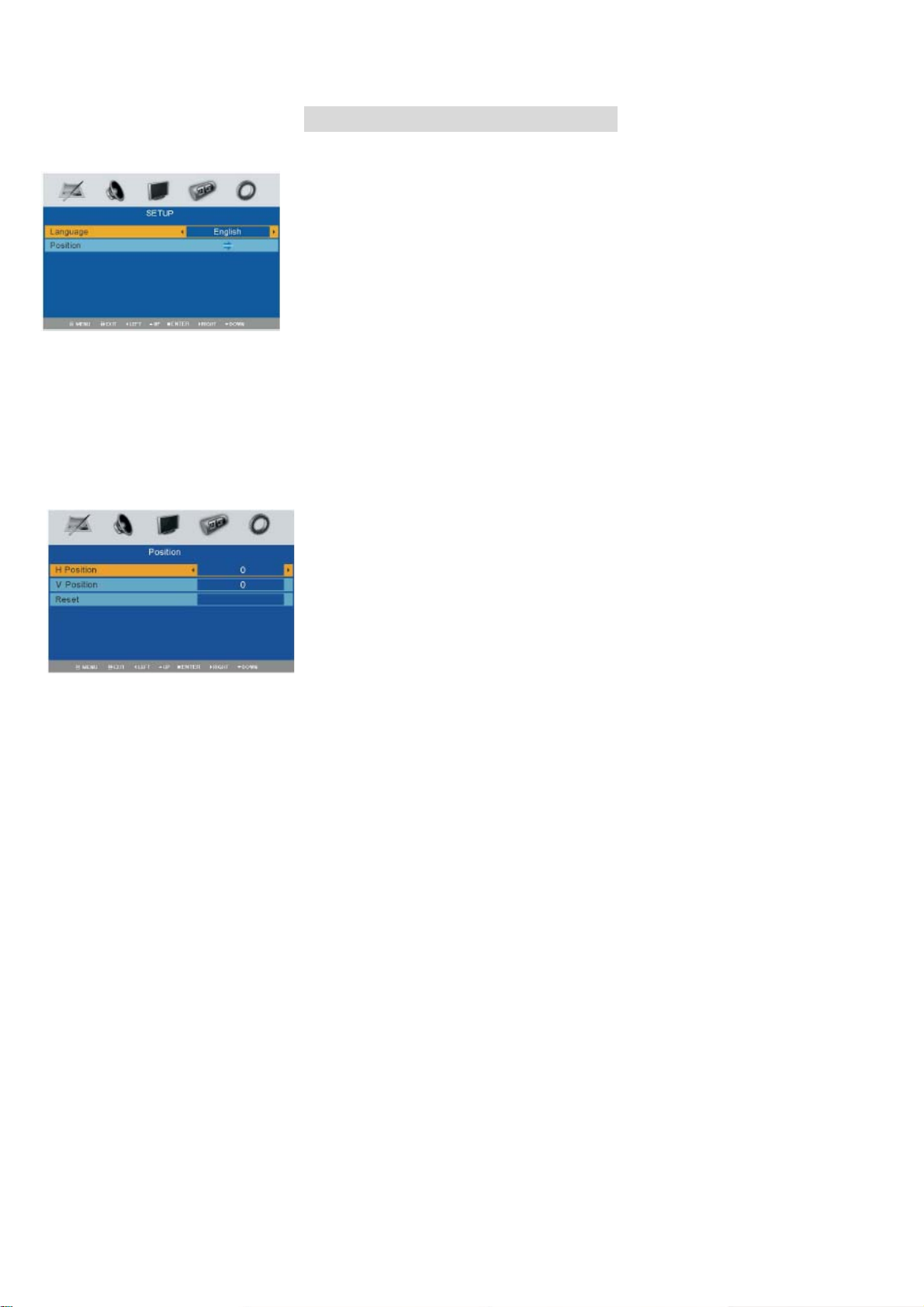
Användning
DVD/DVB-T/YPbPr/HDMI meny
Tryck på LCD MENY knappen för att gå till huvudmenyn.
1. Tryck på
2. Tryck på
3. Tryck på
4. Då du är nöjd med dina inställningar, tryck på LCD MENY knappen för att
återgå till föregående meny eller på EXIT knappen för att lämna menysystemet.
Språk
Här ändrar du språket som används av OSD menyn geonom att trycka på
Position
Här ställer du in positionen i DVD/DVB-T/YPbPr/HDMI läget. I STÄLL IN menyn, tryck på
position och tryck sedan på
f för att gå in i submenyn som visas nedan:
e och f för att välja STÄLL IN i huvudmenyn.
c och d för att välja den funktion du vill ställa in.
e och f för att ställa in.
e och f.
c och d för att välja
H (Horisontell) position
Justera skärmens horisontella läge.
V (Vertikal) position
Justera skärmens vertikala läge.
Återställ
Återställ H position, V Position, H storlek och V storlek till fabriksinställningarna.
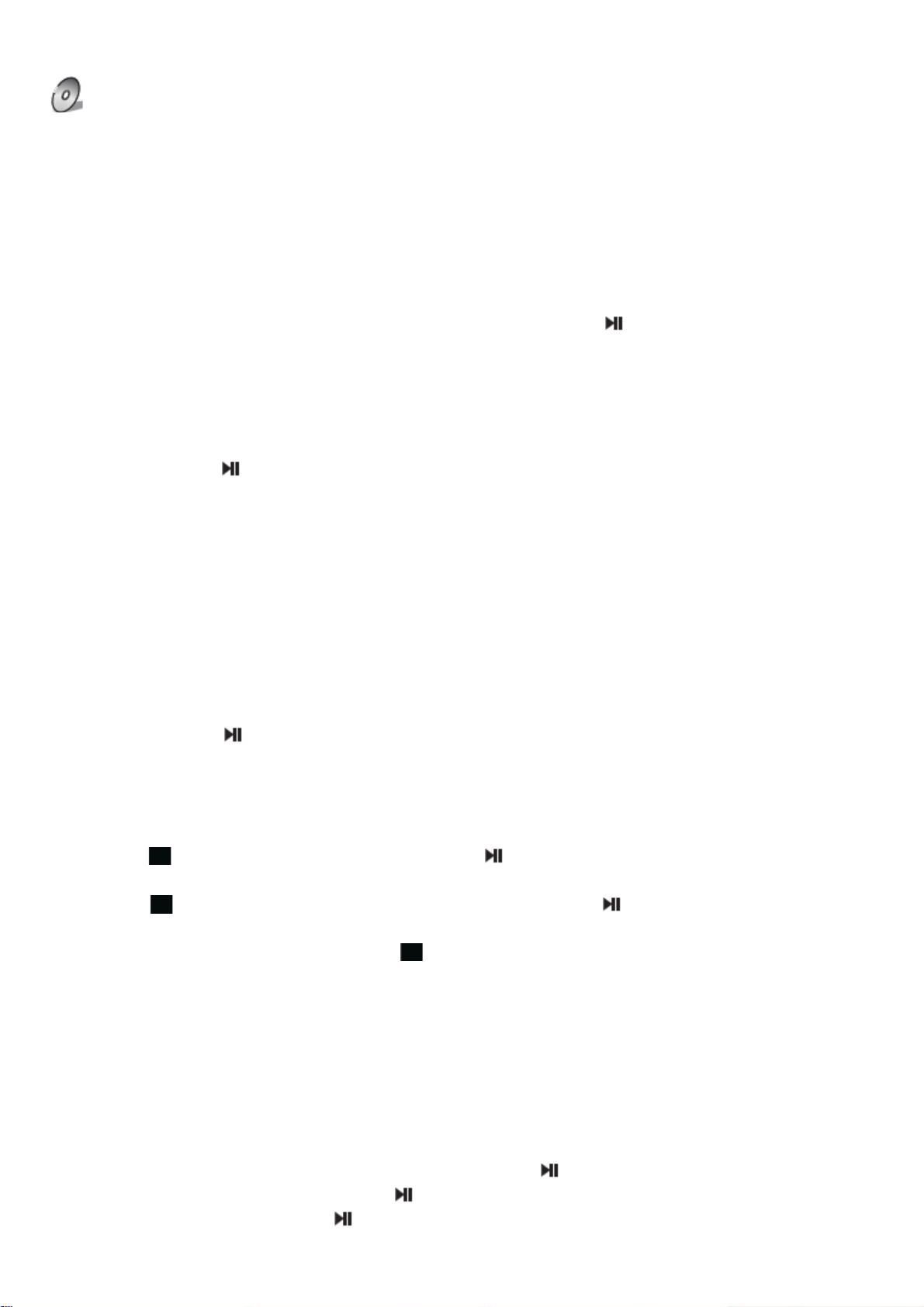
DVD Användning
DVD Användning
Grundläggande användning
1. Slå AV och PÅ DVD funktionen
- Slå på LCD TV:n och tryck upprepat på INPUT för att välja DVD funktionen.
2. Sätt in en skiva i DVD spelaren
- Sätt in en skiva i facket för detta (den tryckta sidan av skivan ska vara riktad framåt från enheten). Spelaren
kommer att ladda skivan automatiskt. Du kommer att se indikatorerna “STÄNGER” och sedan “LÄSER”. Efter att
skivans innehåll har läst in kommer den att gå till uppspelningsläge automatiskt. Om det redan finns en skiva inne i
spelaren då den aktiveras kommer denna att läsas och laddas automatiskt.
NOTERA: - För vissa skivor, efter att du laddat skivan, behöver du trycka på
i titelmenyn för att detta ska ske.
- Se till så att den tryckta sidan av skivan är vänd mot dig då du sätter in den. Om du sätter in en skiva på
felaktigt sätt kan du skada DVD mekanismen.
3. Spela upp en skiva
- Beroende på skivans innehåll kommer en titelmeny att visas där du kan välja vad du vill göra. Om du ska spela
upp musik, använd då
meny-, titel-, sekvens- och programmerad uppspelning.
4. Menyuppspelning (för DVD/ super VCD och VCD 2.0 skivor)
- Tryck på MENY knappen
För DVD skivor kommer skärmen att spela upp skivans titelmeny eller rotmeny om sådan finns.
För Super VCD & VCD2.0 skivor kommer spelaren att spela upp Super VCD, VCD2.0 skivmenyn (PBC: [AV])
(Tryck på D.MENY knappen för att visa PBC status).
Spela upp Super VCD & VCD2.0 skivan, den förvalda PBC inställningen är PÅ.
- För DVD skivor, använd navigationsknapparna för att välja och “Play” för att spela upp markerat innehåll. För
Super VCD & VCD2.0 skivor, använd de numeriska knapparna för att spela upp det innehåll du vill komma åt direkt.
NOTERA: PBC ska vara inställt på AV.
- Tryck på ENTER eller
- Återgå till rotmenyn då du spelar upp en skiva.
För DVD skivor, tryck på D.MENU knappen för att gå till skivmenyn.
För Super VCD & VCD2.0 skivor, då PBC är PÅ, tryck på D.MENU knappen för att komma till skivmenyn.
- STOPP
Tryck på
plats där du avbröt.
Tryck på
påbörjas från början av materialet.
För att skydda en skiva från slitage, tryck på
du inte vill spela upp den mer. Ta ur den försiktigt från spelaren, i riktning mot dig, för att undvika repor.
Då du inte använder DVD funktionen (i Stand By eller då du använder andra funktioner under lång tid) är det
viktigt att du tar ut skivan ur spelaren för att undvika att skivan tar skada.
5. Titeluppspelning (enbart för DVD skivor)
- Tryck på TITEL knappen. Du kommer nu att kunna se “TITEL” indikatorn i displayen.
- Tryck på pil- eller nummerknapparna för att välja ditt favoritspår (titel).
- Nu kommer uppspelningen att börja från den första titel du valt.
6. PBC (för Super VCD/ VCD skivor)
- För Super VCD & VCD skivor, om PBC är inställt på “PÅ”, tryck på
D.MENU knappen för att slå AV PBC. Tryck på
titel, då uppspelning avbrutits, tryck på
7. Programmerad uppspelning (för DVD/ Super VCD/ VCD/ CD/ CD-G/HD-CD och Mp3/ JPEG skivor)
knappen en gång för att stoppa. Tryck på knappen för att återuppta uppspelning från samma
knappen två gånger för att stoppa. Trycker du sedan på knappen kommer uppspelning att
knappen för att växla mellan Paus och Uppspelning. Den här produkten stöder även
knappen för att börja spela upp markerat innehåll.
knappen och sedan på EJECT knappen för att ta ur skivan då
knappen för att gå in i skivmenyn. Tryck på
knappen för att påbörja uppspelning i sekvens. Efter att du bytt
knappen för att påbörja uppspelning i sekvens igen.
eller välja att påbörja uppspelning

- Då du använder programmerad uppspelning kan du välja maximalt 16 spår som ska spelas upp i din spellista.
- OSD menyn för programmerad uppspelning ser ut som nedan:

DVD Användning
DVD och MP3/JPEG skivor Super VCD/ VCD/ CD /CD-G/ HD-CD skivor
- Om du har ställt in PBC PÅ läget, kommer detta att ställas om till AV automatiskt då du påbörjar programmerad
uppspelning.
- Använd nummerknapparna för att välja titel och i vilken ordning den ska spelas upp och tryck sedan på
knappen för att påbörja uppspelning. Alternativt kan du flytta markören till <PLAY> med navigationsknapparna och
sedan trycka på ENTER för att påbörja uppspelning.
- Då du spelar upp från din spellista kan du trycka på PROGRAM knappen för att visa din spellista och ge dig
chansen att göra ändringar. För att radera hela spellistan ska du flytta markören till < CLEAR> och trycka på
ENTER knappen. Du kan också trycka på
knappen för att avsluta uppspelningen. Då du trycker på
knappen igen kommer skivan att spelas upp i normal sekvens.
- Då du spelar upp din spellista kommer indikatorn“PRG PLAY”att visas i displayen tillsammans med titel och
avsnitt.
Stödda DVD format
Den här produkten kan spela upp följade sorters DVD skivor:
Skivtyp Skivstorlek (diameter) Inspelningstid Inspelat innehåll Anmärkningar
Enkelsidig:120min. cirka DVD 12cm
Dubbelsidig:240min. cirka
Super VCD 12cm 45min. cirka MPEG2
VCD 12cm 74min. cirka MPEG1
CD 12cm 74min. cirka CD-DA: Digitalt ljud
HD-CD 12cm 74min. cirka HD-DA: Digitalt ljud
MP3/JPEG 12cm 600min. cirka Digitalt ljud
NOTERA: Stöder även DVD-R, CD-R, CD-RW uppspelning.
VARNING! SÄTT ALDIG I OCH FÖRSÖK ALDRIG SPELA UPP 8 CM SKIVOR, DESSA KOMMER ATT FASTNA.
Regionkod 2
Det är vanligt att DVD filmer blir tillgängliga olika tider i olika regioner runt o i världen. Alla DVD-spelare har
regionkoder och ofta har DVD skivor det med. Om du laddar en DVD skiva med en annan kod än vad som stöds av
din DVD spelare kommer detta att meddelas på skärmen. Skivan kommer inte att kunna spelas upp och bör tas ut
ur spelaren. Den regionkod som gäller för den här spelaren är 2 (se symbolerna nedan).
DVD format:
Komprimmerad digital ljud och
bild
Komprimmerad digital ljud och
bild
Komprimmerad digital ljud och
bild
Även SVCD
Även:
VCD2.0/ VCD1.1
VCD1.0/ DVCD

DVD Användning
DVD Funktioner och användarinstruktioner
1. Play (spela upp) (för DVD/ Super VCD/ VCD/ CD/ CD-G/HD-CD och Mp3/ JPEG skivor)
- För DVD skivor, tryck på knappen i rot- eller titelmenyn. Då du spelar upp en DVD kan du spela upp den titel du är ute efter direkt genom att
trycka på TITEL knappen.
- För Super VCD & VCD skivor, under uppspelning, kan du spela upp dina favoritspår med de numeriska knapparna.
- För CD, CD-G & HD-CD skivor, under uppspelning, kan du spela upp dina favoritspår med de numeriska knapparna.
- För MP3 / JPEG skivor kan du spela upp dina favoritspår från innehållsmenyn med de numeriska knapparna.
- Om det inte finns något spår som motsvarar numret kommer detta inte att fungera.
NOTERA: För spår 1-10, använd de numeriska knapparna direkt. För spårnummer högre än 10, använd - / - - knappen först. (E.g. spår 15, tryck på - / -
- sedan 5)
2. Föregående/Nästa (för DVD/ Super VCD/ VCD/ CD/ CD-G/HD-CD och Mp3/ JPEG skivor)
- Under uppspelning finns följande möjligheter;
Tryck på
Tryck på
- För super VCD & VCD skivor då PBC är i AV läget;
Om spåret som spelas upp är det första kommer uppspelningen att avbrytas om du trycker på
Om spåret som spelas upp är det sista kommer uppspelningen att avbrytas om du trycker på
- För DVD skivor kan ovanstående funktioner fungera lite olika beroende på hur DVD skivan är strukturerad.
knappen för att spela upp föregående Titel/Avsnitt/Spår.
knappen för att spela upp nästa Titel/Avsnitt/Spår.
knappen.
knappen.
3. Fram/ Bak (för DVD/ Super VCD/ VCD/ CD/ CD-G/HD-CD och Mp3/ JPEG skivor)
- Då du spelar upp en skiva kan du använda Fram och Bak funktionen.
- Det finns fyra olika hastigheter för framspolning. Tryck på
/ FRAMx8 / FRAMx20 / Play).
Under bakspolning kan du trycka på
För CD, HD-CD, MP3, har även framspoling normal ljudåtergivning (fungerar bara för FRAMx2).
För DVD skivor, om du spolar tillbaka till första titeln/avsnittet kommer uppspelning att påbörjas från början.
För Super VCD & VCD skivor, då PBC är PÅ, om du spolar tillbaka till första spårets startpunkt kommer uppspelning att påbörjas där.
NOTERA: Då du spolar fram och bak kommer ljudet normalt att vara av.
för att återgå till normal hastighet.
knappen för att växla mellan de olika hastigheterna (i sekvens). (FRAMx2 / FRAMx4
4. Slowmotion (för DVD/ Super VCD/ VCD skivor)
- Då du spelar upp en skiva kan du använda dig av slowmotion funktionen.
Det finns sex olika hastigheter för slowmotion. Tryck på knappen för att växla mellan olika slowmotion hastigheter (i sekvens). (SF1/2, SF1/3,
SF1/4, SF1/5, SF1/6, SF1/7, Play).
Då du spelar upp i slowmotion kan du trycka här för att återgå till normal hastighet.
NOTERA: Vid uppspelning i slowmotion kommer ljudet att vara av.
5. Paus (för DVD/ Super VCD/ VCD/ CD/ CD-G/HD-CD och Mp3/ JPEG skivor)
- FÖR CD, CD-G, HD-CD & MP3/JPEG skivor, tryck på den här knappen för att pausa. Tryck igen för att påbörja uppspelning igen.
- FÖR DVD, Super VCD, VCD skivor, tryck på knappen för att pausa, tryck på SLOW/STEG knappen för uppspelning ruta för ruta;
tryck på knappen för att återgå.
6. Upprepa (för DVD/ Super VCD/ VCD/ CD/ CD-G/HD-CD och Mp3/ JPEG skivor)
- Tryck på UPPREPA knappen en gång för att visa inställningarna för upprepning.
För Super VCD, VCD, CD, CD-G, HD-CD skivor, vid sekvensuppspelning, kan du använda detta för att upprepa sekvensen.
Det finns två inställningar för upprepning, tryck på UPPREPA för att växla mellan dessa båda. UPPREPA (AV)/ UPPREPA (1)
/UPPREPA (ALLA)).
För DVD skivor kan du välja vilken typ av upprepning du vill ha. Det finns flera inställningar för upprepning, tryck på UPPREPA för att växla mellan
dessa. (REP: (AV) / REP: (AVSNITT) / REP: (TITEL) / REP: (ALLA)).
För MP3 / JPEG skivor, då du spelar upp dem, kan du använda upprepad uppspelning. Det finns tre olika metoder att välja mellan, tryck på
UPPREPA för att växla mellan olika metoder. (UPPREPA (AV) / UPPREPA (1) / UPPREPA (LISTA) / UPPREPA (ALLA)).
7. Display (för DVD/ Super VCD/ VCD/ CD/ CD-G/HD-CD och Mp3/ JPEG skivor)
- Tryck på DISPLAY knappen för att aktivera listmenyn för nuvarande Titel, Avsnitt, Tid och annan information.

DVD Användning
För DVD skivor (dubbelsidiga), tryck på D.DISP knappen en gång för att gå till första sidan som visas nedan:
Typ av skiva Avsnitt -/-(Nuvarande/Full) Uppspelad tid
Titel -/- (Nuvarande/ Full)
Tryck på D.DISP knappen igen för att gå till den andra sidan som visas nedan:
Ljud Språk Ljudtyp Vinkel AV/PÅ
-/- (Nuvarande/ Full) eller AV Textning -/-(Nuvarande/Full) eller AV
Tryck på DISPLAY knappen igen för att slå av skärmdisplayen.
För Super VCD skivor, (dubbelsidiga), tryck på DISPLAY knappen en gång för att se första displaysidan: Typ av skiva, Spår -/- (Nuvarande / Full),
Tyst status, PBC status, Upprepningsinställning, Nuvarande spårtid. Tryck på DISPLAY knappen igen för att visa den andra sidan:
Ljud-/--(Nuvarande/Full) eller AV, Ljudtyp, Språk, Textning -/-(Nuvarande/Full) eller AV. Tryck på DISPLAY knappen igen för att slå av
skärmdisplayen.
För CD, CD-G, HD-CD, MP3 / JPEG skivor, tryck på DISPLAY knappen en gång för att visa den första displaysidan: Typ av skiva, Spår -/-
(Nuvarande / Full), Tyst status, PBC status, Upprepningsinställning, Nuvarande spårtid.
- Tryck på D.DISP knappen en gång till för att slå av skärmdisplayen.
8. Gå till (för DVD/ Super VCD/ VCD/ CD/ CD-G/HD-CD och Mp3/ JPEG skivor)
- Den här funktionen gör det möjligt att spela upp din favorit Titel/Avsnitt/Spår. Tryck på Gå till knappen för att aktivera displayen för detta. Använd de
upplysta områdena för att skriva in den Titel/Avsnitt/Spår du vill spela upp genom att trycka på de numeriska knapparna eller skriva in uppspelningstiden.
Efter att du gjort detta, tryck på ENTER för att påbörja uppspelning. Om det valda numret saknar motsvarighet i listan kommer detta inte att fungera.
NOTERA: Då du ställer in något i menysystemet kommer Gå till funktionen inte att fungera.
- Om PBC är inställt på PÅ så kommer detta att ändras till AV då funktionen används.
9. INTRO (för Super VCD/ VCD/ CD/ CD-G/HD-CD skivor)
- För Super VCD & VCD skivor, då uppspelning stoppats, tryck på INTRO knappen.
Skärmen kommer att delas upp i nio små displayer som spelar upp varje spår i tre sekunder i den ordning spåren ligger.
Om PCB PÅ läget är valt kommer denna funktion att slås av.
Tryck på
Tryck på
Tryck på 1 - 9 knapparna för att aktivera motsvarande intro direkt.
- För CD, CD-G, HD-CD skivor, då uppspelning har stoppats, tryck på INTRO knappen. Nu kommer spelaren att spela upp varje spår för sig i sekvens,
15 sekunder åt gången. ,
Tryck på de numeriska knapparna direkt för att välja vilket intro du vill höra.
Tryck på
Då du spelar upp skivan kan du också trycka på INTRO knappen för att aktivera denna funktion.
NOTERA: - Om du har öppnat upp skivmenyn kommer intro inte att fungera.
- om det uppspelade spåret redan har nått längre än 15 sekunder kommer funktionen att börja spela upp från nästa spår.
10. LJUD (för VCD/ CD/ CD-G/HD-CD och Mp3/ JPEG skivor)
- Tryck på AUDIO knappen en gång för att visa vald ljudinställning.
- Tryck en gång till för att växla mellan olika ljudval i följande sekvens:
För Super VCD & VCD skivor: (Stereo - V – H - Auto V - Auto H)
För CD, CD-G, HD-CD, MP3 skivor: (Stereo - V - H)
Notera: Växlar du mellan Auto V/H ljudkanal kan ljudet variera beroende på olika ljudinnehåll. Flerspråkiga VCD skivor kan använda AUDIO knappen
för att växla mellan olika språk.
11. Språk (för DVD och Super VCD skivor)
- Tryck på LJUD knappen en gång för att visa det valda språket.
- Tryck igen för att växla mellan olika språk i sekvens.
/ knappen för att navigera mellan de nio små skärmarna.
knappen för att spela upp det valda introt.
knappen för att spela upp valt intro.

DVD Användning
NOTERA: För flerspråkiga DVD & Super VCD skivor, tryck på AUDIO knappen för att välja ditt favoritspråk.
12. Textning (för DVD och Super VCD skivor)
- Tryck på TEXTNING knappen en gång för att visa den förvalda textningen.
- Tryck en gång till för att växla mellan olika textningsspråk i sekvens.
NOTERA: För flerspråkig textnings DVD & Super VCD skivor, tryck på TEXTNING knappen för att välja ditt favoritspråk för detta.
13. Vinkel (för DVD skivor)
- Tryck på VINKEL knappen en gång för att visa den förinställda uppspelningsvinkeln.
- Tryck en gång till för att växla mellan de olika kameravinklarna som finns att välja på. (E.g. Vinkel -/- (Nuvarande/Full) eller AV).
NOTERA: Endast DVD skivor med material inspelat i flera olika kameravinklar fungerar med denna funktion. Tryck på VINKEL knappen för att välja den
kameravinkel du vill ha.
14. Tyst (för DVD/ Super VCD/ VCD/ CD/ CD-G/HD-CD och Mp3/ JPEG skivor)
- Tryck på TYST knappen för att stänga av allt ljud. Nu kommer en skärmsymbol att visas som indikerar “TYST”.
- Tryck på TYST knappen igen för att återställa ljudet, eller tryck på VOL+/VOL – för att avbryta och justera volymen.
- I fall att inget ljud spelas upp, tryck på på TYST knappen för att återställa ljudet.
15. ZOOM (för DVD/ Super VCD/ VCD och Mp3 / JPEG skivor)
- Tryck på ZOOM knappen för att zooma in i bilden.
- Det finns sex olika zoomlägen. Tryck på ZOOM knappen för att växla mellan de olika funktionerna i sekvens. (Zoom2 - Zoom3 -Zoom4 - Zoom1/2 -
Zoom1/3 - Zoom1/4 - Zoom AV)
- I Zoom2-4, kan det hända att du måste använda navigationsknapparna för att se den bit av bilden du vill komma åt.
16. Upprepa A- B (för DVD/ Super VCD/ VCD/ CD/ CD-G/HD-CD och Mp3/ JPEG skivor)
- Vid normal uppspelning, framspolning eller tillbakaspolning, tryck på A-B knappen på den plats där du vill påbörja upprepad uppspelning. En indikator
som visar “UPPREPA A “ kommer nu att visas på skärmen.
- Vid normal uppspelning, framspolning eller tillbakaspolning, tryck på A-B knappen igen vid den plats där du vill att upprepad uppspelning ska avbrytas
och börja om från punkt A. Nu kommer “UPPREPA A B“ att indikeras på skärmen.
- Nu kommer repeterad uppspelning påbörjas vid punkt A och fortsätta till punkt B, för att sedan börja om automatiskt.
- Tryck på A-B knappen igen för att avbryta. Du kommer ni att se meddelandet “A-B AVBRYT” på skärmen.
För Super VCD, VCD & CD skivor, upprepa A-B kommer bara att fungera för samma spår. Då du spelar upp ett annat spår kommer A-B
funktionen att avbrytas automatiskt.
För Super VCD skivor, upprepa A-B kommer enbart att fungera inom samma Titel/Avsnitt. Då du spelar upp från en annan Titel eller Avsnitt
kommer A-B funktionen automatiskt att avbrytas.
17. Volym (för DVD/ Super VCD/ VCD/ CD/ CD-G/HD-CD och Mp3/ JPEG skivor)
- Tryck på VOL+ / VOL – knapparna för att justera volymen.
NOTERA: Spelar du upp en DVD skiva i originalkod är denna funktion inte tillgänglig.
MP3/JPEG Uppspelning
Efter att du laddat en MP3 / JPEG skiva kommer en meny att visa de sparade MP3 /JPEG foldrarna. MP3 innehållet kommer att visas först och kommer
automatiskt att börja spelas upp från första filen (markerad). Skärmen ser ut som nedan:
Visar uppspelat
MP3 spår
nuvarande MP3
funktion
Markerad fil för uppspelning.
Visar använd MP3 funktion
Knappar för att växla mellan MP3 och JPEG funktionerna.
List för nästa sida.

DVD Användning
- Använd navigationsknapparna för att markera den folder du vill spela upp eller låt den första filen spelas upp.
NOTERA:
- Tryck på ◄ ► knapparna för att markera foldrar, dokument eller inställningar.
- Tryck på de numeriska knapparna för att gå direkt till en folder och spela upp dess innehålls. För nummer över 10, tryck på -/-- knappen först. (e.g. Fil
nummer 15, tryck på -/-- sedan 5.)
- Då du spelar upp MP3 filer kommer ingen bild att visas, bara ljud kommer att spelas upp.
- Då du spelar upp bilder från en JPEG skiva, tryck på den här knappen för att göra en slideshow. Det finns 17 olika slideshow funktioner att välja mellan,
tryck på PROGRAM knappen för att växla mellan de olika funktionerna. (Starta uppifrån, Starta nedifrån, Starta från vänster, Starta från höger, Starta
från övre vänstra hörnet, Starta från övre högra hörnet, Smält samman från vänster/höger, Horisontella blad, Vertikala blad, Smält samma från fyra hörn,
Slumpvis, Slideshow AV).
PROGRAMMERING
- Då du spelar upp eller pausar en bilduppspelning kan du använda navigationsknapparna för att vända på och rotera bilden.
▲ knappen vänder bilden horisontellt.
▼ knappen vänder bilden vertikalt.
◄ knappen roterar bilden 90˚ till vänster.
► knappen roterar bilden 90˚ till höger.
- Då du spelar upp eller pausat en bilduppspelning kan du använda D.MENU knappen för att gå till en bildmeny med små versioner av 12 bilder. Tryck
på
- Den maximala storleken på JPEG bild som kan visas är 1280 x 1024.
/ knappen för att välja nästa/föregående sida eller tryck på de numeriska knapparna för att visa motsvarande bild.
Funktionsinställningar
DVD Funktioner generella inställningar
- Tryck på DVD STÄLL IN knappen för att aktivera DVD-spelarens OSD meny;
- Tryck på ◄ / ► knappen för att flytta markören mellan de olika submenyerna. Tryck på ▲ / ▼ eller ENTER
knappen för att gå in i den valda submenyn.
- Tryck på DVD STÄLL IN knappen för att lämna OSD menyn, eller flytta markören till EXIT DVD STÄLL IN och
tryck sedan på ENTER knappen för att lämna.
NOTERA: I inställningsläget kommer uppspelningsfunktionerna att avbrytas eller pausas.
Systeminställningar
TV färgsystem
Här ställer du in det bildformat som ska användas på din TV/DVD.
NTSC
Detta format används i vissa länder, bland annat USA.
PAL
Detta format används i Europa och är det förinställda valet.
AUTO
Detta format kan användas om din TV/DVD klarar av både PAL och NTSC formatet.

DVD Användning
NOTERA: PAL formatet används som regel för TV apparater i Europa. Se manualen för
din TV för att se vilket system den använder. Om NTSC ställs in med en TV som inte
klarar av detta system kan du uppleva störningar eller att bilden flyttar sig på skärmen.
TV Format
DVD-spelare produceras för att hantera en mängd olika TV-format. Den här menyn tillåter dig att ställa in ett av tre olika val:
z 4:3 PS (Normal)
z 4:3 LB (Normal)
z 16:9 (Widescreen)
- Välj det format som passar bäst till den DVD-skiva som du spelar upp.
4:3PS (Normal)
Normal Pan och Scan används för normala TV-sändningar och är det förinställda valet. TV-formatet är 4:3.
Om du väljer denna inställning då du tittar på en DVD skiva kommer bilden att fylla skärmen, men du
kommer inte att se de högra och vänstra delarna av bilden.
4:3LB (Normal)
Normal (Letter Box) kommer att visa DVD filmen i det format som finns förinställt på skivan, så beroende på
storleken på din TV kan du komma att se svarta lister nedanför och ovanför bilden.
16:9 (Widescreen)
Använd detta format då du har en widescreen TV.
NOTERA:
- Olika skivor har olika stora bilder beroende på skivans innehåll.
- För skivor med 4:3 innehåll kommer bilden att visas i 4:3 formatet oavsett hur din TV ser ut.
- Bildens fromat ska ställas in med tanke på den ansluta TV:ns/Displayens skärmstorlek.
Lösenord
- Den förinställda inställningen är Låst. Du kan inte ändra låsta inställningar eller ändra lösenordet i detta läge. För att komma åt dessa funktioner, skriv
in det förinställda lösenordet “0000” med de numeriska knapparna och tryck sedan på ENTER knappen för att bekräfta.
- För att ändra lösenordet, skriv in fyra siffror som nytt lösenord. Då du har gjort detta kommer dessa siffror att utgöra din nya kod.
Begränsningar för barn och minderåriga
- Uppspelning av vissa skivor med känsligt innehåll ska spärras med hjälp av den här inställningen. Du kan ställa in vad som ska vara tillåtet att se utan
att ange koden i åtta kategorier från BARNTILLÅTET till VUXENFILM.

Förinställning
DVD Användning
NOTERA: Detta kan bara ställas in då du har angett lösenordet. Detta fungerar också bara då
lösenordet är aktiverat. Funktionen återställer inte lösenordet och heller inte inställningen du gjort
för begränsat tittande.
- Tryck på ENTER knappen för att återgå till fabriksinställningarna.
Språkinställningar
Tryck på STÄLL IN knappen för att gå in i DVD:ns OSD meny.
- OSD Språk
Använd navigationsknapparna för att välja
ENTER knappen för att bekräfta. Det finns flera språk att välja på, tryck på ▲ & ▼ knapparna
för att välja mellan de olika alternativen. ENGELSKA/TYSKA/SPANSKA/SVENSKA/DANSKA/
Tryck på
ENTER knappen för att bekräfta ditt val.
NOTERA: Om det valda språket inte finns med som alternativ på DVD skivan du spelar upp
kommer den instället att välja den förvalda inställningen automatiskt. Den förvalda inställningen
är engelska.
- Talat språk
Använd navigationsknapparna för att välja
att välja mellan, tryck på ▲ & ▼ knapparna för att växla mellan olika språk. (ENGELSKA/TYSKA/SPANSKA/SVENSKA/DANSKA). Tryck på
knappen för att bekräfta ditt val.
LJUD SPRÅK ställ in ikonen, tryck sedan på ENTER knappen för att bekräfta. Det finns många språk
NOTERA: Om det valda språket inte finns som alternativ på den DVD skiva du spelar upp kommer den instället att välja det förinställda språket på
skivan. Detta är allt som oftast engelska.
Textningsspråk
Använd navigationsknapparna för att välja
många olika språk att välja mellan, tryck på ▲ & ▼ knapparna för att växla mellan olika textspråk.
(ENGELSKA/TYSKA/SPANSKA/SVENSKA/DANSKA/AV). Tryck på
TEXTNINGSSPRÅK ställ in ikonen, tryck sedan på ENTER knappen för att bekräfta. Det finns
ENTER knappen för att bekräfta.
OSD SPRÅK ställ in ikonen, tryck sedan på
ENTER

DVD Användning
NOTERA: Om det valda textningsspråket inte finns med som alternativ på DVD skivan du spelar upp kommer det förvalda språket att väljas automatiskt.
Detta är så gott som alltid engelska.
MENY Språk
- Använd navigationsknapparna för att välja MENY SPRÅK ställ in ikonen, tryck sedan på ENTER knappen för att bekräfta. Det finns flera språk
att välja mellan, tryck på ▲ & ▼ knapparna för att växla mellan olika menyspråk. (ENGELSKA/TYSKA/SPANSKA/SVENSKA/DANSKA). Tryck på
ENTER knappen för att bekräfta ditt val.
Ljudinställningar
Ton
- Använd ▲ & ▼ knapparna för att justera toninställningen.

Dynamisk räckvidd
Dual Mono
DVD Användning
Dolby Digital inställning
- Då du ställer in kompressionen på “Ljud utgång”, justera ratiot till den effekt du vill ha. Då
du väljer FULL kommer värdet för högsta signal att vara som lägst. Då du väljer AV kommer
värdet för den högsta signalen att vara högst.
- Du kan välja fyra olika sorters ljudutgång, STEREO, MONO V, MONO H, MIX MONO. D
kan läsa mer om dessa olika metoder i tabellen nedan.
u
UTGÅNG VÄNSTER HÖGTALARE HÖGER HÖGTALARE
STEREO STEREO-V STEREO-H
V-MONO V-MONO V-MONO
H-MONO H-MONO H-MONO
MIX-MONO V-MONO+H-MONO V-MONO+H-MONO

Användning
DVD Användning
Grundläggande användning
NOTERA:
-I denna manual kan OSD (On Screen Display) menyn att se olika ut jämfört på din TV. Nedan är bara exempel för att göra det lättare att förstå.
-Se till att välja DVB källan innan användning.
GÅ IN I HUVUDMENYN
Tryck på DVB MENY knappen på fjärrkontrollen för att få upp huvudmenyn på skärmen och tryck igen för att återgå till föregående meny eller återgå till
TV tittande.
JUSTERA SKÄRMLÄGET FÖR OSD MENYN
1.Tryck på ▲ / ▼ knappen för att välja mellan menyerna.
2.Tryck på ► knappen och använd ▲ / ▼ / ◄ / ► knapparna för att välja och justera värdena i menyerna.
3.Tryck på DVB MENY eller ◄ knappen för att återgå till föregående meny och tryck på EXIT för att återgå till TV tittande.
4.Tryck på ENTER knappen för att bekräfta dina inställningar.
INGEN SIGNAL ELLER INGEN TILLGÅNG
Det finns ingen singal eller ingen tillgång
Kanallista
1. Tryck på DVB MENY knappen på fjärrkontrollen eller på kontrollpanelen för att få upp huvudmenyn på skärmen och använd ▲ / ▼ för att välja menyn
för Kanallistan.
2. Tryck på ENTER knappen för att bekräfta ditt val. Nu kommer en Kanallistan att visas i menyn som i bilden nedan:

3. Det finns en DVB kanallista i den här menyn, och du kan också få fram information om bandbredd/kvalitet/frekvens/och signalstyrka för kanalen.
4. Använd ▲ / ▼ knapparna för att välja den kanal du vill ställa in och tryck sedan på ► för att kunna radera/flytta/låsa eller låsa upp den.
Radera
- Tryck på ▲ / ▼ knapparna för att välja den kanal du vill radera och tryck på ENTER för att bekräfta det. Det finns en raderingsmeny som ser ut som
nedan:
-Tryck på ENTER för att radera kanalen och tryck på DVB MENYN för att återgå till föregående meny.
-Om du vill återställa den kanal du har raderat måste du utföra en ny sökning.
Lås & Lås upp
-Tryck på ▲ / ▼ knapparna för att Låsa/Låsa upp en kanalplats och tryck sedan på ENTER för att bekräfta ditt val. Ett fält där du ska skriva in ditt
lösenord visas som nedan:
-Tryck på nummerknapparna direkt för att skriva in lösenordet. Har du inte gjort detta förut kommer lösenordet att vara 888888. Du kan ändra detta i
systeminställningarna.
-Om låset redan är inställt så skriv in koden så dom du ombeds.
Flytta
Den här funktionen ger dig möjlighet att flytta en kanal från en kanalplats till en annan.

Användning
Favoritlista
1. Tryck på DVB MENY knappen på fjärrkontrollen för att komma till huvudmenyn och använd sedan ▲ / ▼ för att välja menyn favoritlista.
2. Tryck på ENTER knappan för att bekräfta ditt val. Nu kommer menyn för din favoritlista att visas som nedan:
3. Tryck på ► så kan du fortsätta att lägga till och radera dina favoritkanaler.
4.Använd ▲ / ▼ knapparna för att välja en kanal och tryck sedan på ENTER för att bekräfta valet. En kanallistan kommer att visas till höger, använd ▲
/ ▼ och ENTER knappen för att välja en av dem till din favoritlista.
5.Tryck på DVB MENY knappen för att återgå till föregående meny och tryck sedan på ENTER för att återgå till TV tittande.
Systeminställningar
1. Tryck på DVB MENY knappen på fjärrkontrollen eller kontrollpanelen för att få upp huvudmenyn på skärmen och använd ▲ / ▼ knapparna för att
välja menyn för Systeminställningar.
2. Tryck på ENTER knappen för att bekräfta ditt val. Nu kommer menyn för Systeminställningar att visas som på skärmen nedan:
Tidsinställningar
- Använd ▲ / ▼ knapparna för att välja Tidsinställningar menyn och tryck på ENTER för att bekräfta.
Tidszoner
Tryck på ▲ / ▼ för att välja tidszon och tryck på ENTER för att bekräfta. Du kan ställa in GMT+0 till -8.
Tidsskylt visningstid
Här kan du ställa in hur länge skylten som visar tiden ska visas då du trycker på knappen för detta. Använd ▲ / ▼ för att välja mellan följande
möjligheter: 1sek/ 3 sek / 5 sek/ 7 sek/ 9 sek.

Användning
Språkinställningar
- Använd ▲ / ▼ knapparna för att välja menyn för Språkinställningar och tryck på ENTER för att bekräfta.
Menyspråk
Den här funktionen gör det möjligt att ställa in språket för OSD menyn. Tryck på ▲ / ▼ knapparna för att välja mellan följande alternativ:
Engelska/Tyska/Danska/Svenska/Spanska.
Talat språk
Här ställer du in vilket språk som DVD materialet ska visas på. Tryck på ▲ / ▼ för att välja mellan följande alternativ:
Engelska/Tyska/Danska/Svenska/Spanska.
Begränsningar i tillåtet material
-Använd ▲ / ▼ knapparna för att gå in i menyn för Begränsningar och tryck på ENTER för att bekräfta.
-Om låsfunktionen redan är inställd måste du först skriva in ditt lösenord.
Ändra lösenordet
Med den här funktionen kan du ändra ditt lösenord. Du måste skriva in det två gånger och sedan trycka på ENTER för att bekräfta.
Tillåten nivå
Tryck på ▲ / ▼ knapparna för att ange vilka kategoriers material som får visas. Du kan välja mellan AV/ / 6/ 10/ 14/ 18 (om du väljer 14 kommer material
olämpligt för ungdomar inte att kunna visas utan att lösenordet anges.

Användning
Bildinställningar
-Använd ▲ / ▼ knapparna för att välja menyn Bildinställningar och tryck på ENTER för att bekräfta ditt val.
TV Format
Den här funktionen gör det möjligt att ställa in TV-formatet för att matcha källan (DVD skivan). Du kan välja mellan 4:3 och 16:9.
Konversion
Använd den här funktionen för att ställa in inställningarna för Widescreen appaprater: Full / Vert. klipp/ Pelarbox / LetterBox / Pan&Scan.
Ljusstyrka
Tryck på ◄ / ► knapparna för att justera ljusstyrkans värde.
Färgmättnad
Tryck på ◄ / ► knapparna för att justera färgmättnadens värde.
Fabriksinställningar
Använd ▲ / ▼ knapparna för att välja Fabriksinställningar och tryck på ENTER för att bekräfta.
Återställ o Förinställningar
Tryck på ENTER knappen för att återgå till fabriksinställningarna och tryck på ENTER igen för att utföra ordern. Vill du avbryta ska du trycka på DVB
MENY knappen för att gå till föregående meny.
Radera kanalerna
Tryck på ENTER knappen för att radera kanalerna och ENTER igen för att utföra valet. Vill du avbryta ska du trycka på DVB MENY knappen för att
återgå till föregående meny.
Välja land
Tryck på ENTER knappen för att gå in i Välja land menyn och använd ▲ / ▼ för att välja en av Förinställd/Frankrike/Australien (eventuellt kan andra
alternativ förekomma).
Timerlista
-Använd ▲ / ▼ knapparna för att välja timerlistan och tryck på ENTER för att bekräfta.
Den här funktionen tillåter dig att boka in TV program. Tryck på ENTER knappen får att gå in i inställningsmenyn:
Händelse Id
Tryck på ► och använd sedan ▲ / ▼ för att välja mellan id alternativen: 1/ 2/ 3/ 4/ 5.
Kanal
Tryck på ENTER och använd sedan ▲ / ▼ för att välja den kanal du vill boka in från kanallistan.

Användning
Händelse typ
Tryck på ► och använd sedan ▲ / ▼ för att välja vilken typ av händelse det handlar om: EN GÅNG/DAGLIGEN/VARJE VECKA.
Starttid
Tryck på ◄ / ► knapparna för att flytta pekaren och skriva in den tid direkt som du vill att starttiden ska ligga på för den bokade händelsen.
Startdatum
Tryck på ◄ / ► för att flytta pekaren och skriva in det datum som bokningen ligger på.
Varaktighet
Skriv in hur länge bokningen ska gälla och den sluttid som gäller för bokningen.
Status
Tryck på ► och använd sedan ▲ / ▼ för att välja mellan alternativen: AV/PÅ.
System Info
-Använd ▲ / ▼ för att välja System Info menyn och tryck på ENTER för att bekräfta.
Mjukvaru version
-Använd ▲ / ▼ för att välja mjukvaru versions menyn och tryck på ENTER för att se vilken version som används.
Hårdvaru version
-Använd ▲ / ▼ för att välja hårdvaru versions menyn och tryck på ENTER för att se vilken version som används.
Signalinformation
-Använd ▲ / ▼ för att välja Signalinformation menyn och tryck sedan på ENTER för att signalens styrka och kvalitet.
Kanalinställning
1. Tryck på DVB MENY knappen på fjärrkontrollen eller på kontrollpanelen för at få upp huvudmenyn och använd sedan ▲ / ▼ för att välja menyn för
kanalinställningar.
2. Tryck på ENTER för att bekräfta ditt val. Du kommer nu att se menyn för Kanalinställningar på skärmen.
Kanalsök
-Använd ▲ / ▼ för att välja Kanalsök och tryck på ENTER för att bekräfta.

Användning
Sökfunktion
Tryck på ► och använd sedan ▲ / ▼ för att välja vilken sökfunktion du vill använda: Autosök/ Manuell sökning/ Sök med NIT.
Kanalnummer
Skriv in kanalnumret direkt för att välja den kanal du vill ha, du kan välja mellan 1 --- 69.
Frekvens KHz
Den här funktionen låter dig se frekvensen beroende på kanalplats.
Bandbredd
Tryck på ► och använd sedan ▲ / ▼ för att välja mellan de två bandbredds alternativen: 7M/ 8M.
Kodade Progr.
Tryck på ► och använd sedan ▲ / ▼ för att välja en av följande kypteringsinställningar: Spara/ Spara inte.
Sökinställning
Tryck på ► och använd sedan ▲ / ▼ för att välja mellan följade alternativ: Bifoga/ Byta ut.
Starta sökning
Tryck på ENTER för att påbörja kanalsökning.
Sortera kanalerna
-Använd ▲ / ▼ för att välja Sortera kanaler och tryck sedan på ENTER för att bekräfta.
Sortera namn uppifrån
Tryck på ENTER här för att sortera listan enligt kanalnamn uppifrån och ned.
Sortera namn nedifrån
Tryck på ENTER här för att sortera listan enligt kanalnamn nedifrån och upp.
Kryptering
Tryck på ENTER här för att sortera listan enligt kryptering.
EPG
1. Tryck på DVB MENY knappen på fjärrkontrollen eller på kontrollpanelen för att få upp huvudmenyn och använd sedan ▲ / ▼ för att välja EPG menyn.
2. Tryck på ENTER för att bekräfta ditt val och EPG menyn kommer att visas som nedan.

Användning
3. Den här funktionen ger dig detaljerad information om kanalerna och du kan få de tider du behöver för programmerad uppspelning och inspelning.
4. Du kan boka kanal genom att trycka på ENTER, det fungerar på samma sätt som då du bokar en händelse.
TEXT-TV Användning XT Operation
TEXT
Tryck på den här knappen för att aktivera Text-tv. Tryck en gång till för att aktivera genomskinlig text-tv och ytterligare en gång för att
lämna text-tv menyn för att titta på TV som normalt.
RÖD/GRÖN/GUL/BLÅ
Tryck på dessa knappar för att komma direkt till de sidor som är sparade under motsvarande färg som visas längst ned på text-tv sidan.
VAL AV SIDA
Tryck på UPP och NED knapparna för att gå till nästa eller föregående sida.
Du kan också gå direkt till en sida genom att skriva in dess sidnummer. Du gör detta genom att trycka in det tresiffriga numret med de
numeriska knapparna direkt.
Tryck på Höger och Vänster knapparna för att välja nästa eller föregående delsida på en text-tv sida.
I DVB-T läget
Den blåa knappen/AB och TEXTNINGS knappen har samma funktion.
Den GRÖNA/INTRO knappen och NICAM knappen har samma funktion.

Stödda användningslägen
Stödda användningslägen
Komponent video(YPbPr)ingång
LÄGE
480i 720X480
480p
UPPLÖSNING
HORISONTELL FREKVENS (KHz) VERTIKAL FREKVENS (Hz)
15.73
720X480 31.47
576i
576p
720X576 15.63
720X576 31.26 50.00
720p
1280X720 44.96 59.94/60.00
1080i
1920X1080 28.13 50.00
PC-RGB ingång
LÄGE
DOS 720X480
VGA
SVGA
XGA
SXGA
UPPLÖSNING
HORISONTELL FREKVENS (KHz) VERTIKAL FREKVENS (Hz)
31.50
640X480 31.50/37.90/37.50
800X600 37.90/47.2/46.90
1024X768 48.40/56.50/60.00 60.00/72.00/75.00
1280X1024 64.00 60.00
59.94/60.00
59.94/60.00
50.00
70.00
60.00/72.00/75.00
60.00/72.00/75.00
LÄGE
480i
480p
576i
576p
720p
1080i
HDMI ingång
UPPLÖSNING
720X480
720X480 31.47
720X576 15.63
720X576 31.26 50.00
1280X720 44.96 59.94/60.00
1920X1080 28.13 50.00
HORISONTELL FREKVENS (KHz) VERTIKAL FREKVENS (Hz)
15.73
59.94/60.00
59.94/60.00
50.00

Stödda användningslägen
SCART ingång och utgång
Ingång Utgång Anslutning
Y/C RGB LJUD CVBS TV LJUD(V/H)
SCART1 v v v v v
SCART2 v v v v v

SWEDISH
Miljöinformation
När enheten ska slängas, kasta inte denne tillsammans med köksskräpet. Lämna den på en
återvinningsstation som mottar elektriskt utrustning. Symbolen på produkten,
bruksanvisningen eller förpackningen informerar om bortskaffelsen.
Material som kan återvinnas är markerade med tillsvarende symbol. Genom att återvinna,
materiaåtervinna eller att bortskaffa gammel utrustning på korrekt sätt bidrar du till att skydda
miljön.
Var vänlig att kontrollera dina lokala regler för bortskaffelse av packningsmaterial batterier och
gammel utrustning.
OPYRIGHT DENVER ELECTRONICS A\S
www.denver-electronicd.com
